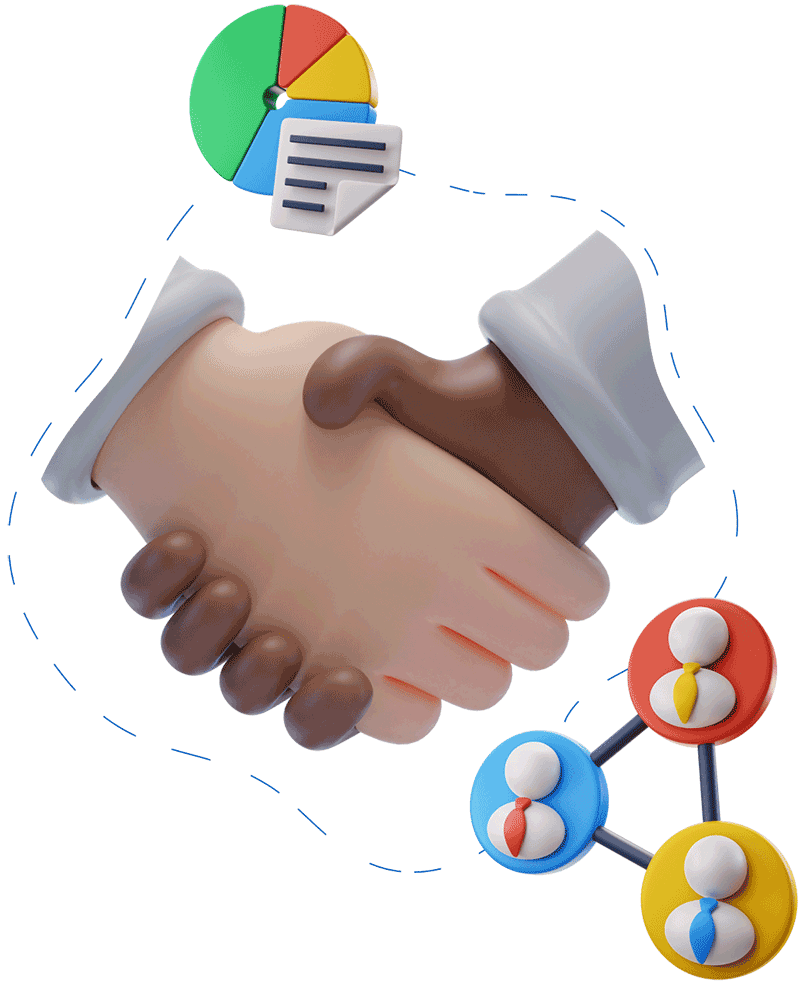在这篇文章中,我们将深入探讨如何使用Elementor来创建自定义页面。Elementor是WordPress中一个非常强大的页面构建工具,它不仅提供了丰富的设计选项,还能帮助我们以视觉化的方式编辑网站页面。无论您是初学者还是有多年经验的WordPress开发者,本文都将为您提供从基础到高级的完整解决方案。我们将逐步展示如何开始使用Elementor、设计页面、添加动态内容,看完这篇文章后,您将能够高效地运用Elementor构建出专业且独特的自定义页面。

目录
Toggle初识Elementor:安装与激活
想要使用Elementor来创建自定义页面,首先需要在您的WordPress网站中安装并激活该插件。Elementor提供了免费版本和高级版本,初学者可以从免费版本开始,已能够满足大部分基本需求。
插件安装步骤

- 登录到您的WordPress后台。
- 在左侧菜单中选择“插件”>“安装插件”。
- 搜索“Elementor”。
- 找到“Elementor Page Builder”,然后点击“现在安装”。
- 安装完毕后,点击“激活”。
安装激活后,您现在就可以在WordPress的页面或文章中使用Elementor的编辑功能了。通过直观的拖放界面,Elementor让您能够轻松地添加文本、图像、按钮等多种元素,同时还可以实时预览设计效果。
Elementor的基本界面

当您进入Elementor的编辑页面,会看到一个非常直观的编辑器界面。在左侧,有一个工具栏,其中包含了各种元素(如标题、图片、文本区块等),只需将这些元素拖放到右侧的页面设计区域,就能实时看到效果。工具栏底部还有设置选项,您可以在这里设定页面的全局样式,比如字体和颜色设置,这有助于保持网站风格的一致性。
在这里您还可以应用模板和设计块。Elementor提供了广泛的页面和区域模板,用户可以从中选择并应用于自己的页面设计。这些预制模板能够极大缩短建站时间,尤其在您需要快速搭建高质量的网页时。
自定义页面设计:掌握元素与版块
在使用Elementor进行页面设计时,理解和掌握不同的元素与版块是至关重要的。Elementor的每一个页面都是由不同的部分构成,这些部分相互结合,形成了一个完整的页面。
添加和调整元素

在Elementor中,元素是组成页面的基本构建块。要添加元素,只需将所需的元素从左侧面板拖动到页面的设计区。常用的元素包括:
- 标题: 用于添加大标题或小标题,增强页面信息的视觉效果。
- 文本编辑器: 可以轻松地添加长段落或解释性文字,附带基本的文字编辑功能。
- 图像: 提供简单快捷的图像上传和调整功能。
- 按钮: 用于添加可点击的按钮,支持不同样式的设计和链接设置。
- 视频: 可以直接从YouTube或Vimeo嵌入视频内容。
调整元素的大小、边距和对齐方式,可以通过点击元素后,在左侧工具栏中找到相应的设置选项来更改。了解如何使用这些基本元素,能够让您创建出风格多变、功能多样的页面。
版块和列的布局

Elementor的页面布局依赖于版块和列。版块是一个大的容器,能够容纳多个元素和列,而列则是用于在版块中划分空间的工具。通过合理地分配版块和列,可以创建紧凑且有逻辑性的页面布局。
有几个关键点需要注意:
- 添加版块: 点击页面中间的“+”号以添加一个新的版块,选择列的数量也是在这一步进行。
- 调整列宽: 您可以通过拖动列边缘来调整其宽度,或在左侧面板中手动输入百分比。
- 跨版块元素: 某些情况下,您可能需要将元素跨越多个版块布局,能够通过增设内边距和外边距来实现。
通过灵活运用不同的版块和列配置,可以实现从简单到复杂的网页设计,以提高用户的视觉体验和信息流畅度。
进阶技巧:提升页面交互与动态内容
在基础设计完全掌握后,提升页面的互动性和功能性是进一步优化用户体验的重要一环。Elementor提供了一系列高级功能,允许您为页面添加动画、交互效果以及动态内容,帮助网站具有更多参与感。
动画和交互效果

动画效果是吸引访客注意力的有效手段。在Elementor中,几乎所有的元素都可以添加入口动画,从而使页面在加载时更具吸引力。要为元素添加动画:
- 选择需要添加动画的元素。
- 在左侧面板中打开“高级”选项卡。
- 选择“运动效果”,在此可以设置入口动画效果。
此外,Elementor支持滚动效果,比如视差滚动和透明度变化。滚动效果的设置方法与动画类似,都是在“高级”设置中进行调整。
动态内容的运用

Elementor不仅支持静态内容的编辑,还可以插入WordPress内的动态内容,包括博文列表、用户信息、定制字段等。要添加动态数据:
- 在需要的地方插入支持动态内容的元素。
- 在左侧设置中选择“动态标签”。
- 选择内容源,例如“当前日期与时间”或“网站信息”等。
通过动态内容的功能,Elementor使网站更新更为智能化。例如,在产品页面或博客列表中,动态元素无需繁琐的手动更新,只要信息源更新,显示内容也会同步更新。
实用案例:从模版到个性设计
在设计过程中,使用模板能够无疑是节省时间和提高效率的好方法。但在许多情况下,仅仅使用现成的模板可能无法完全满足个性化的需求。因此,了解如何在Elementor中对现有模板进行个性化调整,非常重要。
套用并修改模板

Elementor提供了一个庞大的模板库,您可以从中找到各种各样的页面布局。要使用模板:
- 打开或新建一个页面,然后点击“Elementor”标志下方的文件夹图标。
- 在模板库中,选择并插入所需的模版。
- 进入页面后,根据需要对模板的文字、图像、风格进行调整。
个性化的设计不仅能使网站在视觉上更具吸引力,还能提高网站的品牌辨识度。通过修改色调、字体以及将公司的LOGO嵌入到设计中,能够建立出完整的视觉传达。
外部资源和插件的集成

Elementor的灵活之处还在于与第三方插件的集成。通过集成其他插件,您可以拓展Elementor的功能,例如:
- 增加表单功能: 通过与Contact Form 7或者Gravity Forms结合,可以生成功能强大的交互表单。
- SEO优化插件: 像Yoast SEO等插件可以无缝集成,帮助您的页面更好地适应搜索引擎规范。
- 电商功能: 通过集成WooCommerce,可实现在线商店的页面设计,并支持商品展示、购物车功能。
通过对模板的个性化定制及与外部资源的结合,能够在Elementor中实现多样化的设计需求,助力网站在差异化竞争中脱颖而出。
在以上内容中,我们详细探讨了如何使用Elementor设计出高质量的自定义页面。Elementor提供了从基本元素到动态设计的全套工具,解决了许多WordPress建站过程中遇到的设计瓶颈。而通过掌握Elementor的进阶技巧,网站设计师更是能够创作出不仅美观,而且功能强大的网页。
若您在建站过程中需要专业协助或有其他特定设计需求,“建好站”团队作为一家经验丰富的WordPress建站公司,能够为您提供量身订制的网站解决方案,助您在数字化竞争中占得先机。我们的专业服务涵盖从网站设计、功能开发到SEO优化和持续技术支持,为企业赢得更多商业机会。无论您的项目规模大小,“建好站”都将尽心竭力,期待与您的合作。
你可能还喜欢下面这些文章
在这篇文章中,我们将详细探讨使用Elementor在WordPress中进行自定义板块设计的可能性及其方法。对于很多网站开发者来说,自定义板块能够提供高度的灵活性,满足网站独特的设计和功能需求。Elementor作为一个强大的页面构建器,在这个方面有着独到的技术之处。本文将详细介绍如何利用Elementor实现自定义板块,以及解决过程中可能遇到的问题。Elementor介绍与自定义板块概述Elementor是一款广受欢迎的WordPress页面构建插件,它以拖放式设计为特色,使用户无需编写代码便能设计出精美而功能丰富的网站。对于希望在网页设计中拥有自由度的用户而言,Elementor提供了一个
在建立精美且功能完善的网站时,字体的选择在很大程度上会影响到网站的整体视觉效果和用户体验。尤其是在使用WordPress建站工具时,如今的设计者和开发者都希望自定义字体以符合品牌个性和设计需求。本文将详细探讨使用Elementor来实现这一目标的方法及技巧。在开头,我们将简要概述Elementor作为WordPress页面生成器的优势,并马上进入自定义字体的相关话题。Elementor的基础与自定义字体的必要性Elementor是一个非常流行的WordPress页面生成器插件,它以其简单但强大的拖放功能而闻名。用户无需编写任何代码即可创建精美的网站页面。这种易用性吸引了大量的WordPress
在现代网站设计中,使用独特的字体和图标可以显著提升网站的视觉吸引力和品牌识别度。Elementor作为一个强大的WordPress页面构建工具,不仅支持基本的布局和设计,还允许用户通过添加自定义字体和图标来实现更高水平的定制。在这篇文章中,我们将深入讨论如何在Elementor中使用自定义字体和图标,从而帮助您打造出更具个性化和专业化的网站。**Elementor网站的自定义字体导入通过在Elementor中添加自定义字体,您可以完全掌控网站的排版风格,使其与品牌形象保持一致。以下步骤将带您了解如何在Elementor中导入并使用自定义字体。1. 准备自定义字体文件在开始之前,您需要准备好所需
在选择WordPress作为网站建设平台后,使用Elementor插件提供了强大的页面设计能力。尤其是页面背景设置,通过精细的设计和调整,可以提升整个网站的视觉效果和用户体验。本篇文章将深入探讨如何利用Elementor处理WordPress网站的背景设置,帮助站长打造出色的页面。Elementor中的背景类型选择Elementor为用户提供了多种背景类型选项,这使得定制页面背景变得极为便捷。对于熟悉网站设计的人,选择合适的背景类型是内容呈现的基础步骤。常见的背景类型包括颜色、渐变、图片和视频。每种类型都有其独特的优点和适用场景。首先,纯色背景简单且高效,适合用于需要清晰阅读或极简主义设计的场
摘要:在当今数字化时代,拥有一个专业、高效的登录页面对于网站的成功至关重要。Elementor作为WordPress中最强大的页面构建器之一,为用户提供了创建自定义登录页面的灵活性和功能。本篇文章将详细介绍如何用Elementor打造一个吸引人的登录页面,提升用户体验,并强化网站的品牌形象。初步准备与工具安装在创建登录页面之前,做好前期的准备工作可以为后续的操作提供便利。首先,确保已在你的WordPress站点中安装和激活Elementor插件。Elementor有免费版本和高级版本,虽然免费版本已经足够强大,但使用Elementor Pro可以解锁更多的功能和模块,这对于创建更具交互性的登录